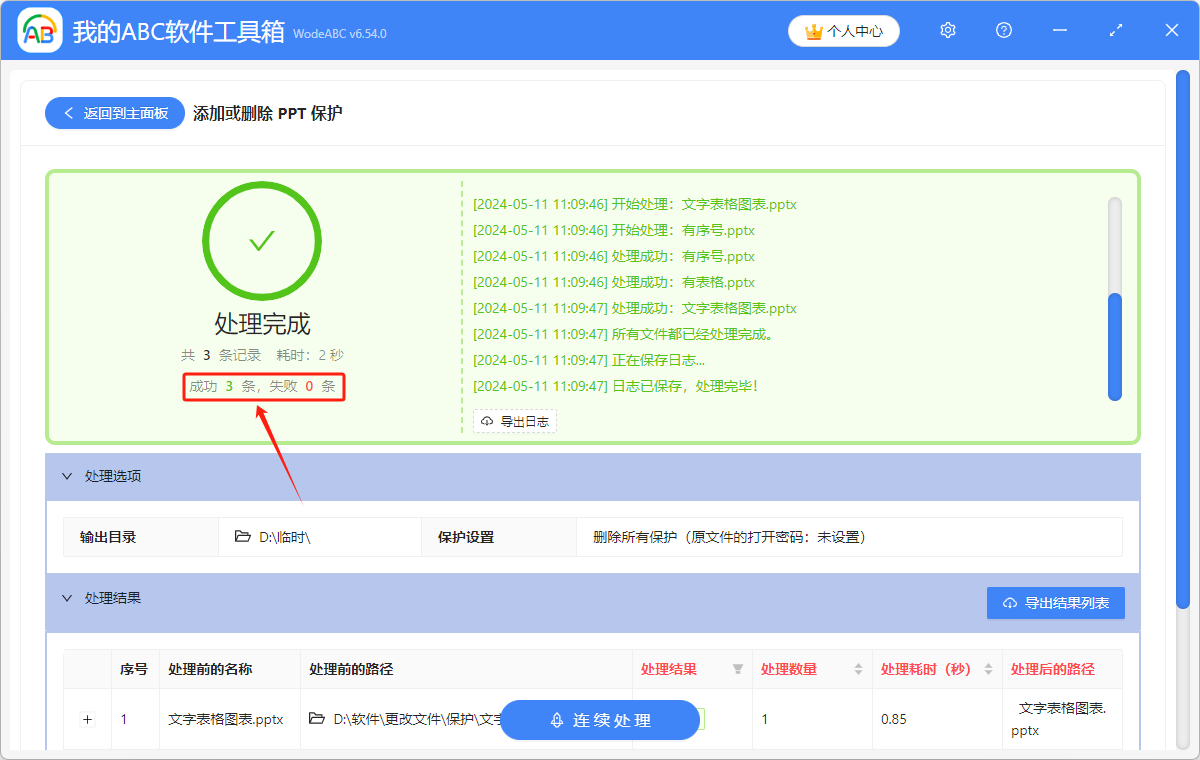對於有密碼保護的 PPT 文件,想要對它進行編輯,就需要先解除 PPT 文件的密碼。 通常我們可以在 WPS Office 中找到「文件」「文件加密」,或者在 PowerPoint 中找到「信息」「保護演示文稿」,這兩種方法都能在已經知道 PPT 文件打開密碼的情況下,刪除 PPT 文件的保護。 但有多個 PPT 文件想要解開密碼時,這兩種方法只能對多個 PPT 文件一個一個的進行操作,效率就不高。 下面的這個方法,可以將多個只能讀不能編輯的 PPT 文件直接刪除密碼保護,還可以在知道多個 PPT 文檔統一的文件打開密碼的情況下,同時刪去對 PPT 文件的保護,批量操作能夠避免我們對同樣的步驟進行多次操作。
使用場景
想要對只能看的 PPT 文件內容進行編輯或修改時,想要對知道文件打開密碼的 PPT 文件刪掉密碼保護時,可以使用這個方法,同時對多個相同密碼的 PPT 文件批量刪除密碼保護。
效果預覽
處理前:
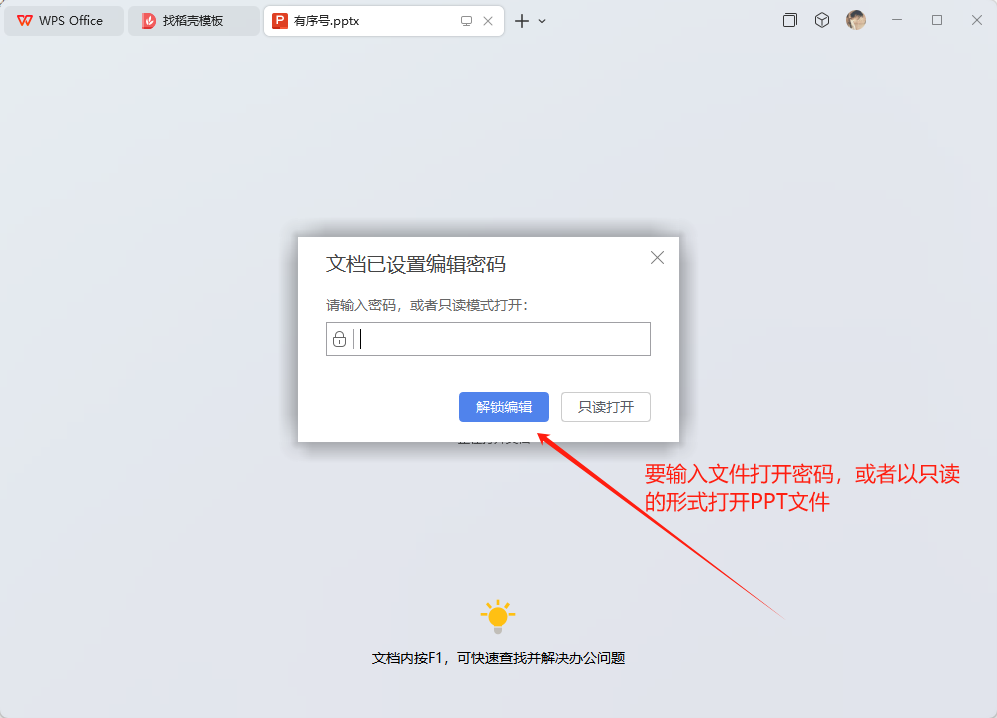
處理後:
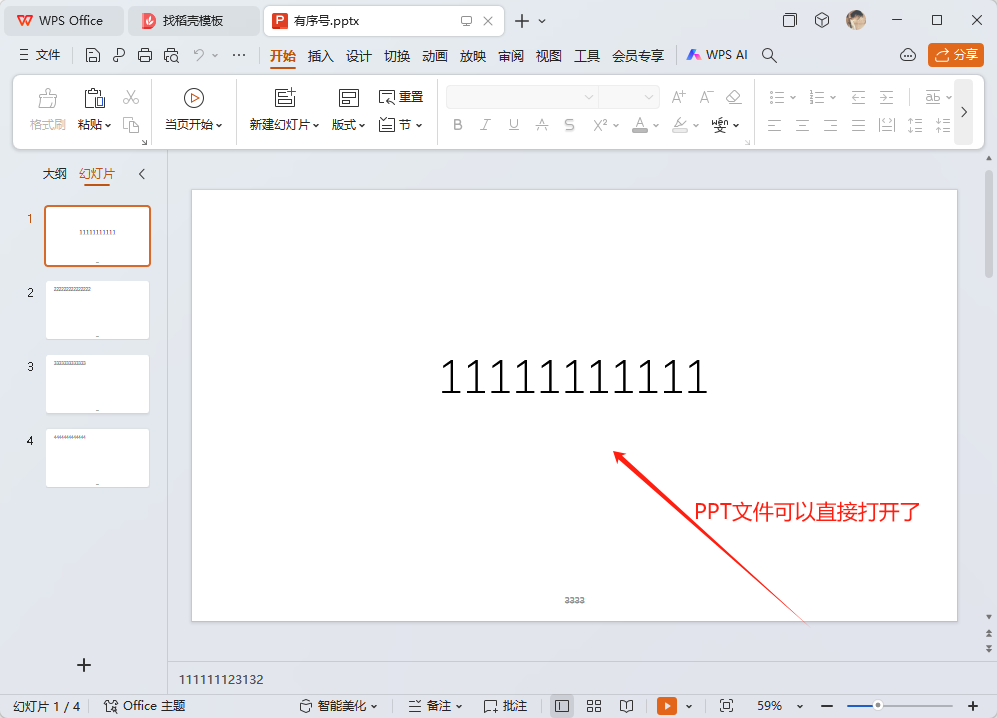
操作步驟
1.打開下面的這個軟件,點擊「文件屬性」,選擇「添加或刪除 PPT 保護」。
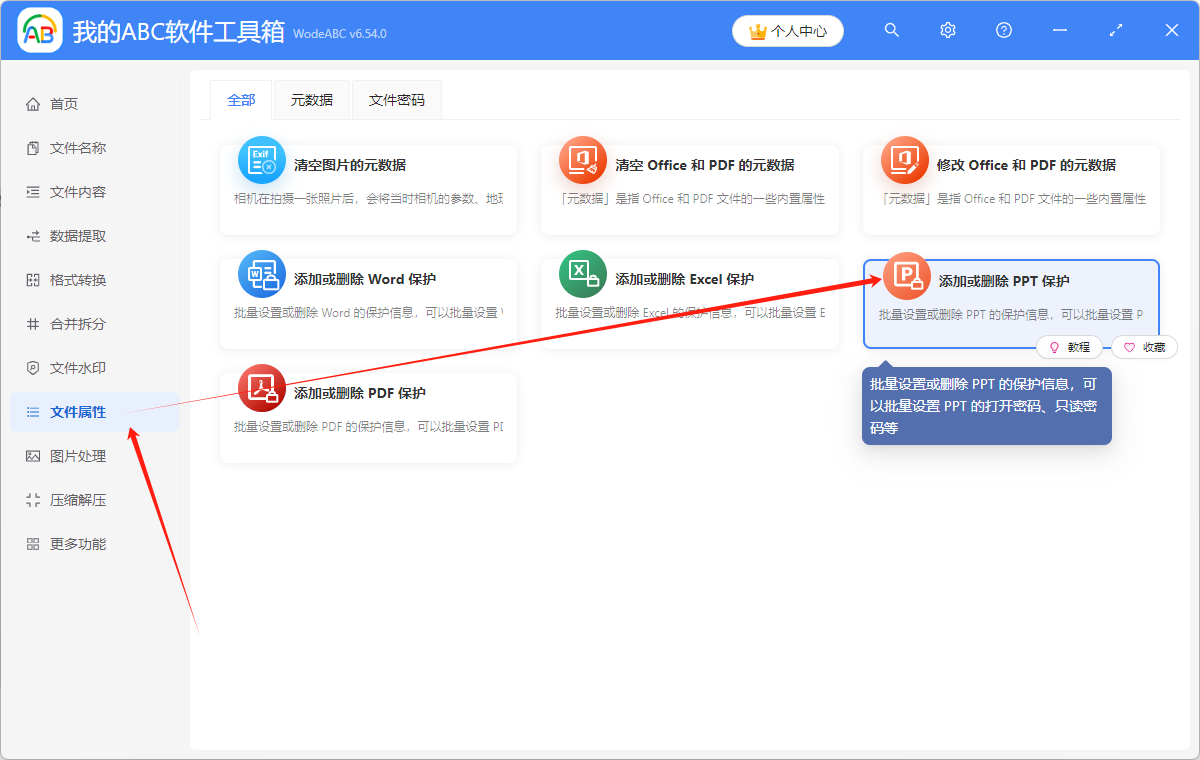
2.點擊「添加文件」,或者「從文件夾中導入文件」,或者直接將想要處理的 PPT 文件拖到軟件中來。 這三種方法都可以添加想要刪除保護的 PPT 文件,根據自己的需要進行選擇。
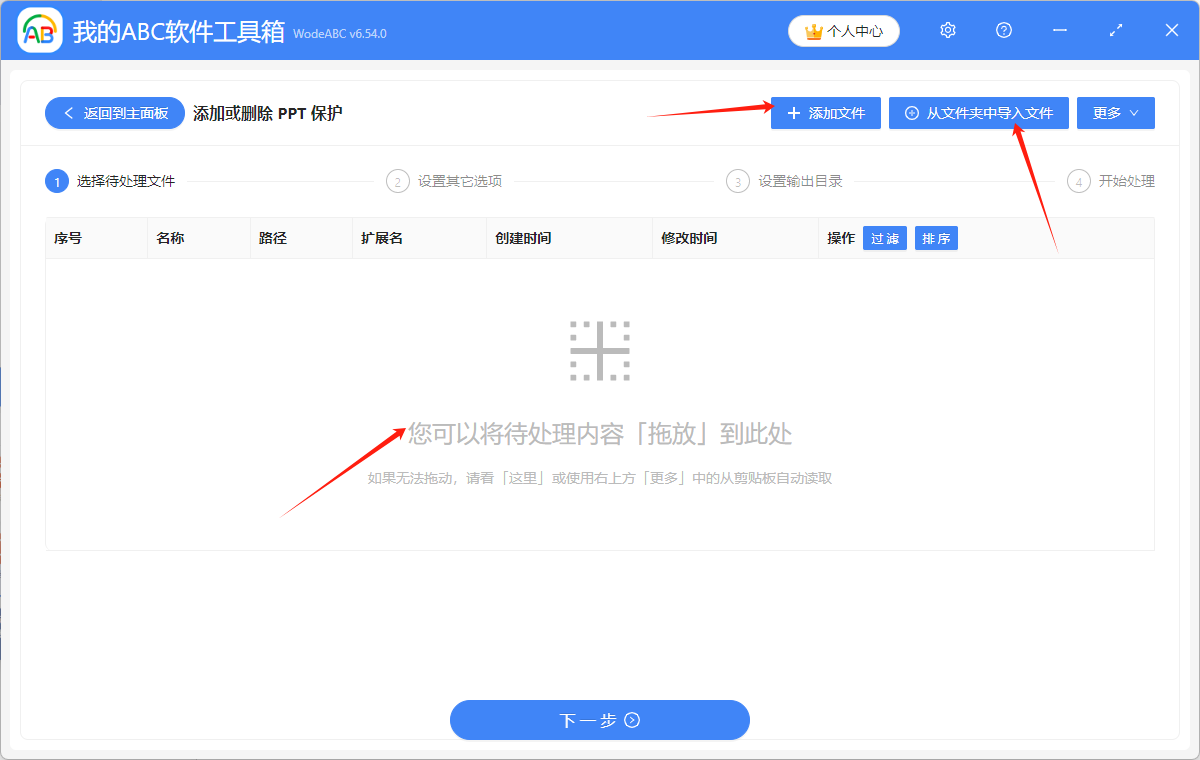
多個有相同密碼保護的 PPT 文件添加成功後,會在下方箭頭指的位置顯示出來,可以確認一下想要批量處理的 PPT 文件是否都挺添加成功了。
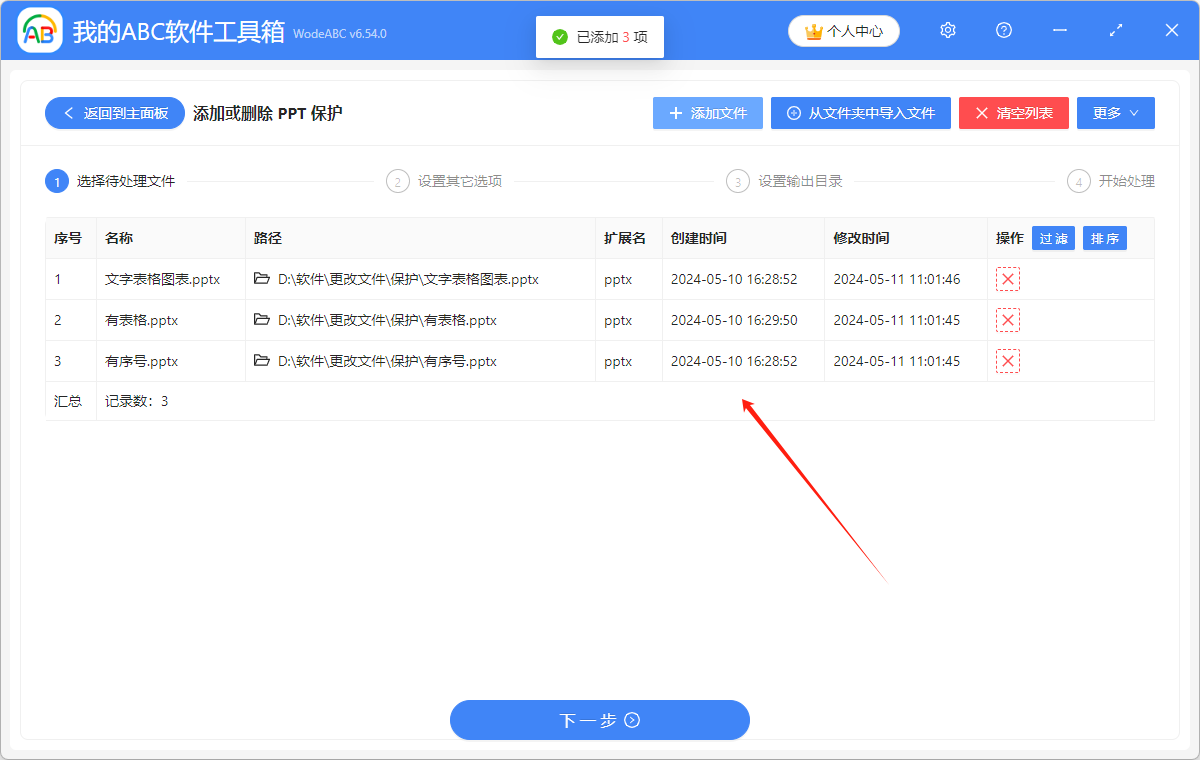
3.選擇「刪除保護」,如果是設有文件打開密碼的 PPT 文件,需要輸入文件打開密碼。 注意一下,這個功能不是破解任何 PPT 文件的密碼,只是刪除已知密碼的 PPT 文件的保護。
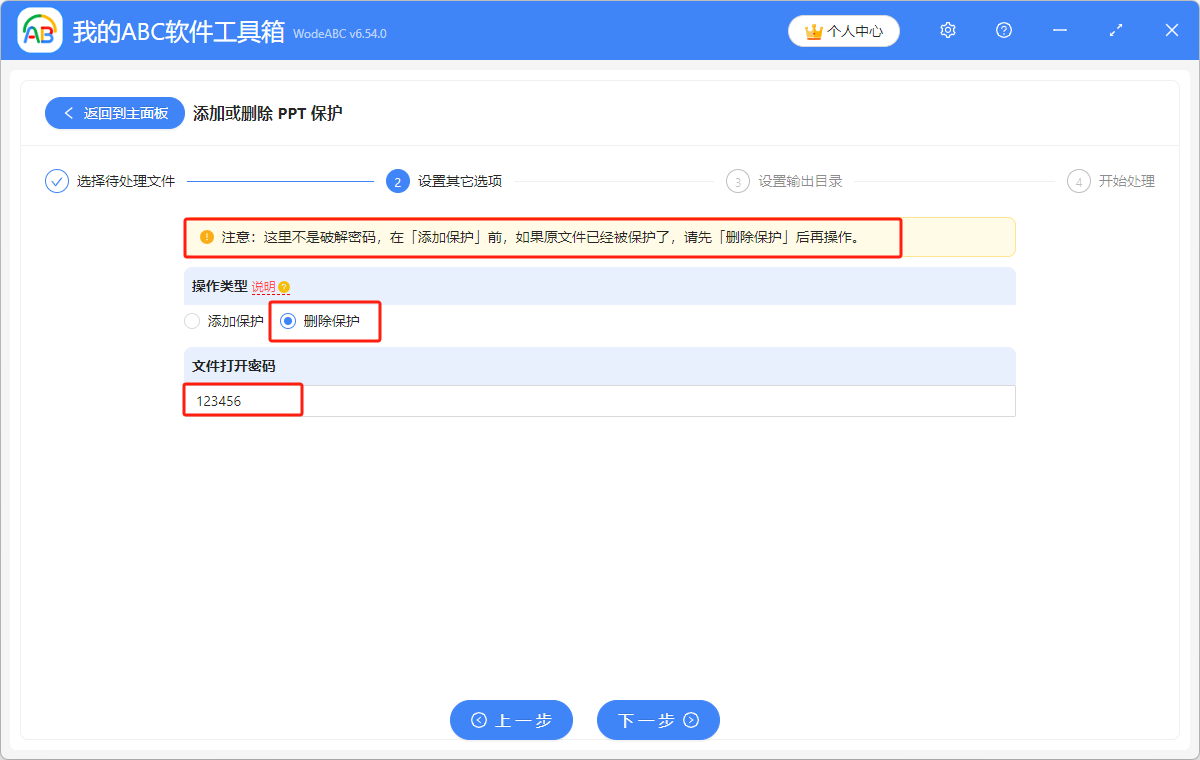
如果是只讀模式的 PPT 文件,可以不用輸入密碼,直接刪除保護。 這裡選擇幾個只讀模式的 PPT 文件進行示範。

4.點擊「瀏覽」,選擇批量解除保護後的 PPT 文件的保存位置。
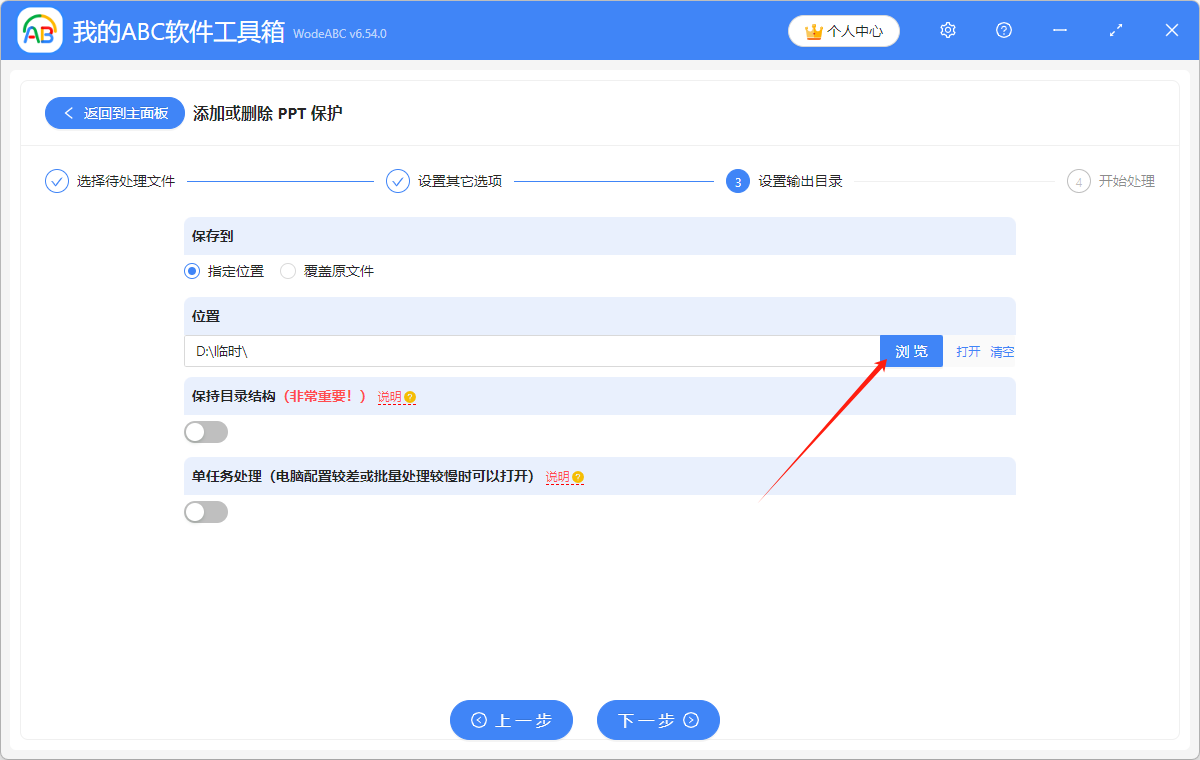
5.顯示「失敗0條」,表示我們成功刪除了對 PPT 文件的保護,讓 PPT 文件變成了可編輯的模式。 在處理後的 PPT 文件的保存位置進行查看就可以了。